立体图形给人一种比较震撼的感觉,视觉冲击力也非常棒?cdr如何设计等距网格立体logo?下面是小编介绍cdr等距网格立体图形的画法,有需要的小伙伴一起来下文看看吧,希望可以帮助到大家!
打开cdr软件,新建文档,点击多边形工具按住ctrl键绘制正六边形。
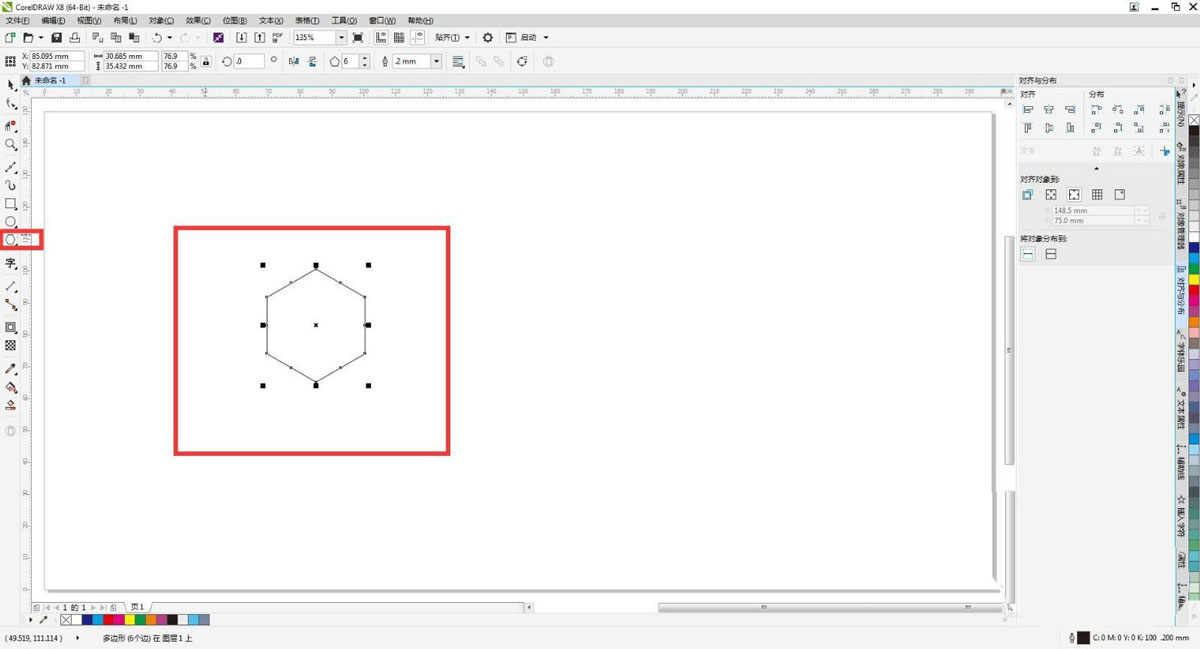
拖动正六边形贴边复制三个,全选图形按ctrl+g群组,再移动贴边复制多个,再全选图形按ctrl+g群组,更换描边颜色。
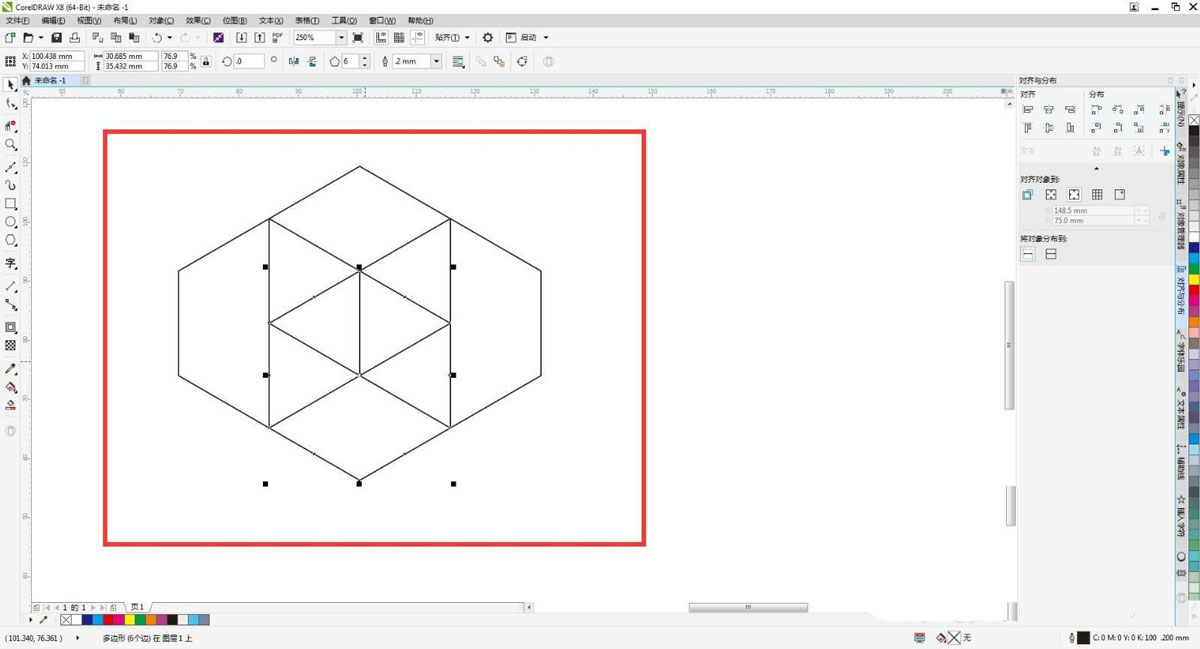
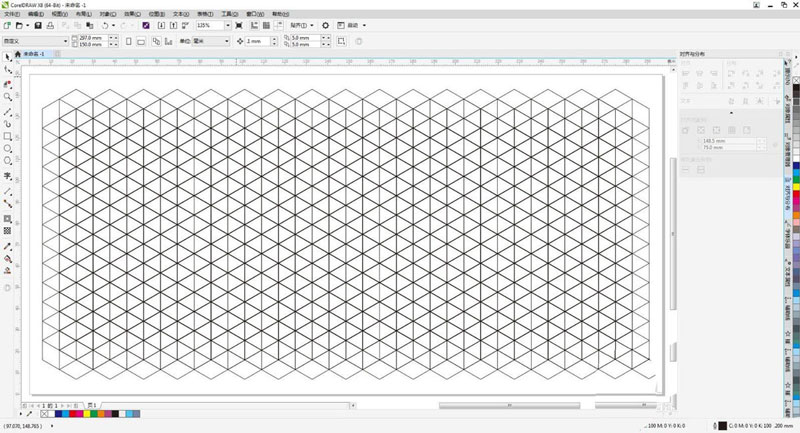
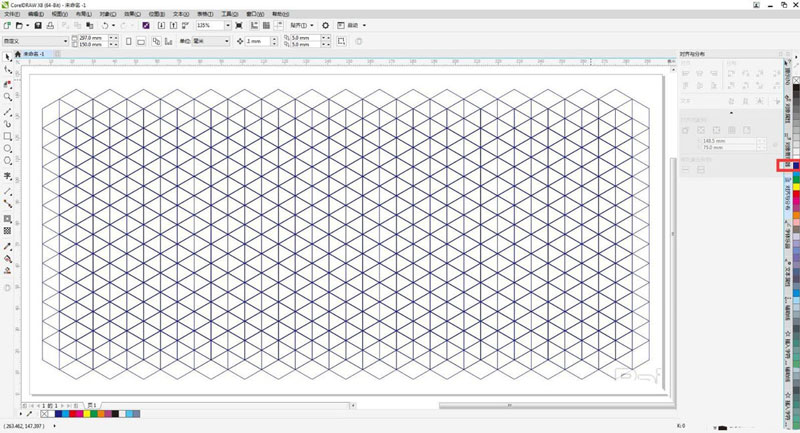
鼠标右键点击图形,锁定对象,点击贝塞尔工具,贴着描边绘制文字,再用智能填充工具填充颜色,删除底部多边形。
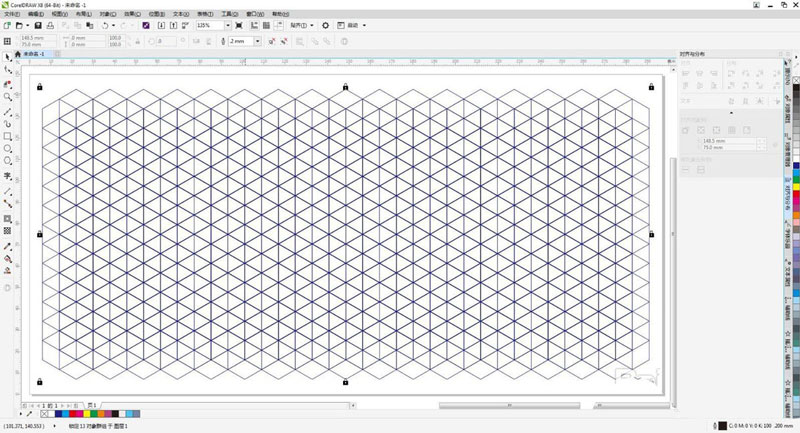
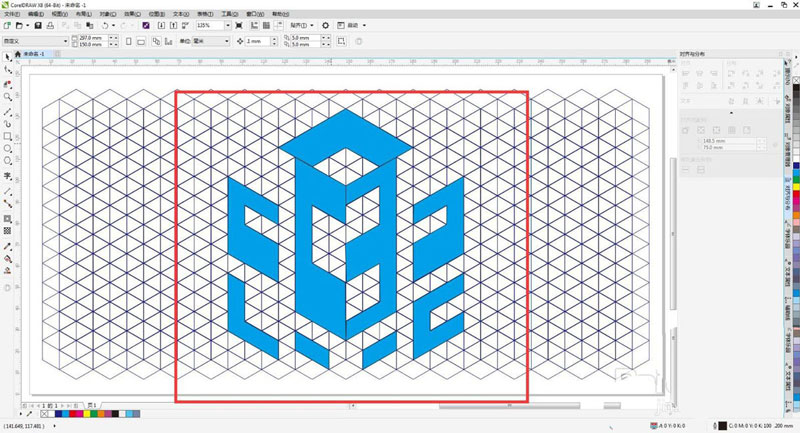
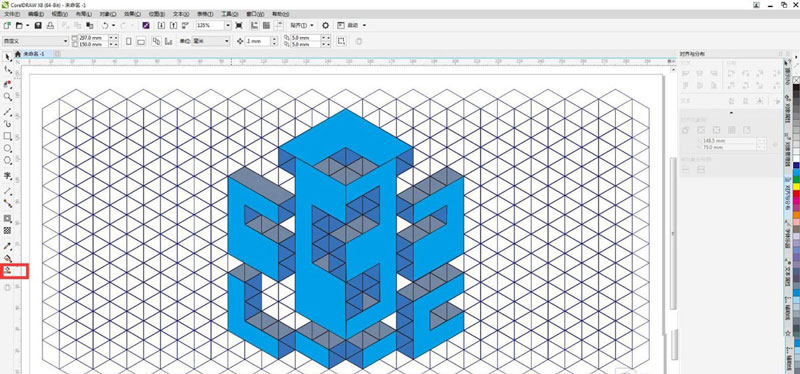
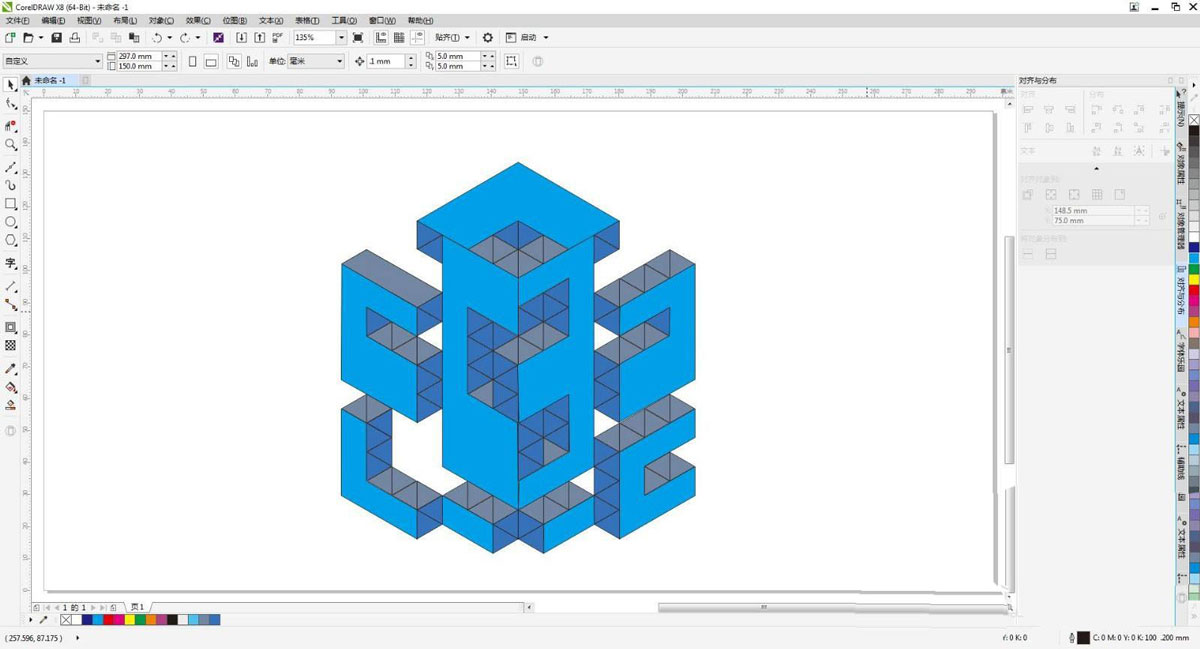
填充颜色,区分明暗,现在等距立体图形就做好了,这里按住ctrl加黑色就是变暗,加白色就是变亮。
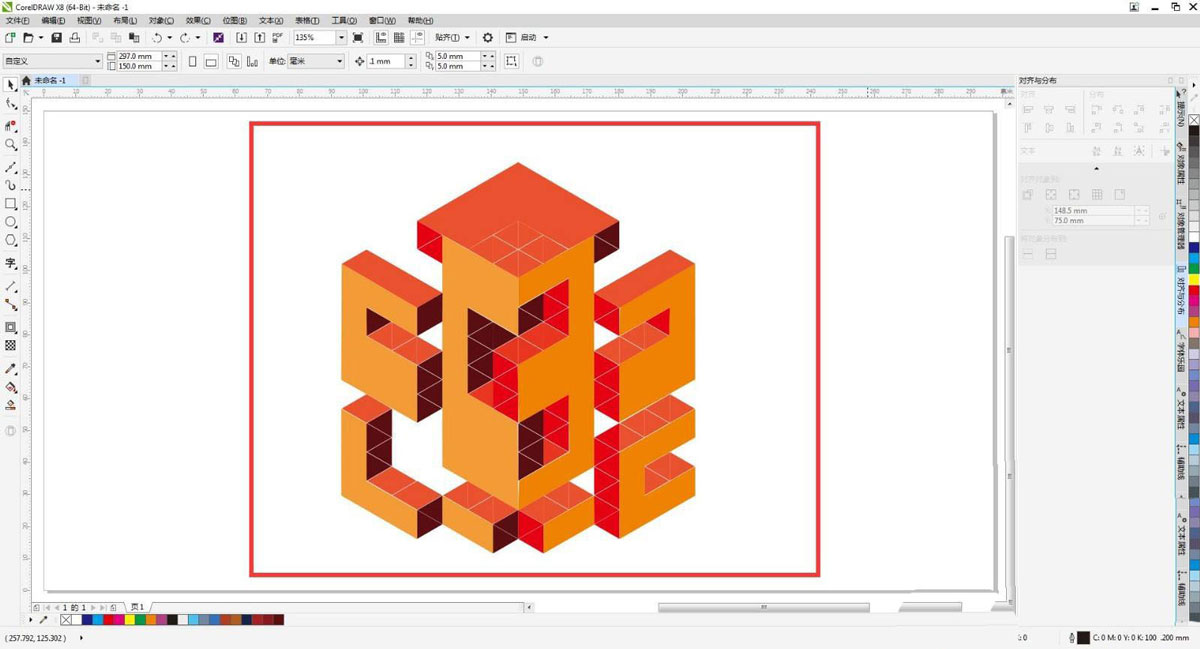
以上就是cdr等距网格立体图形的画法,希望大家喜欢哦。



 超凡先锋
超凡先锋 途游五子棋
途游五子棋 超级玛丽
超级玛丽 口袋妖怪绿宝石
口袋妖怪绿宝石 地牢求生
地牢求生 原神
原神 凹凸世界
凹凸世界 热血江湖
热血江湖 王牌战争
王牌战争 荒岛求生
荒岛求生 植物大战僵尸无尽版
植物大战僵尸无尽版 第五人格
第五人格 香肠派对
香肠派对 问道2手游
问道2手游




























